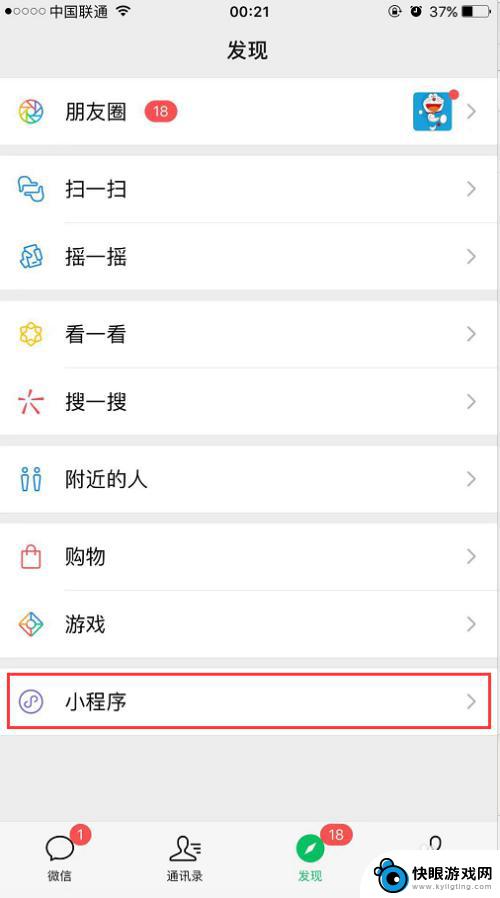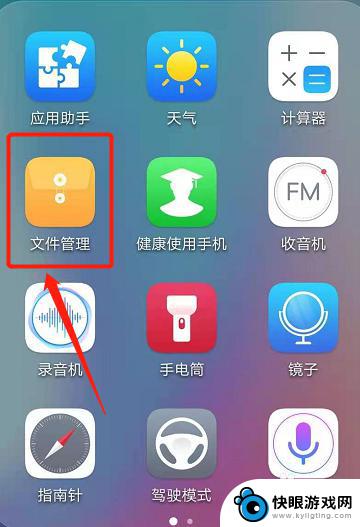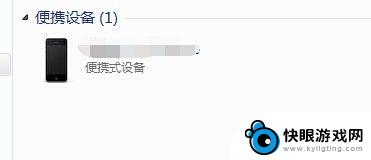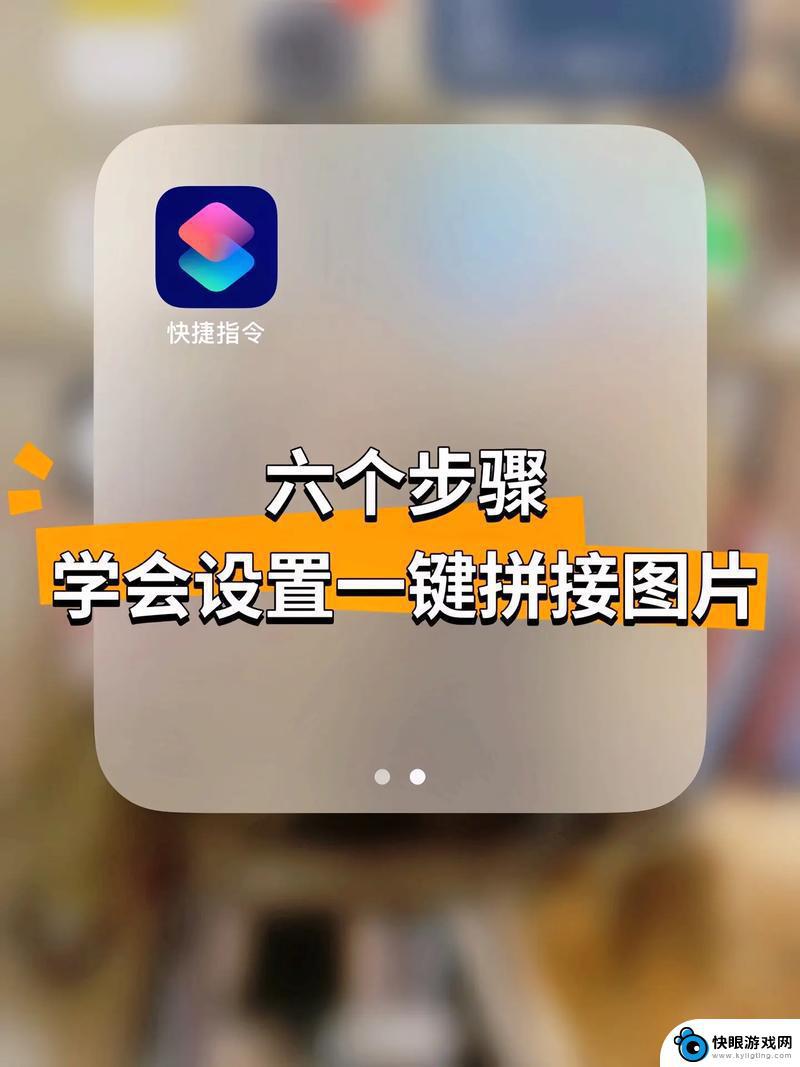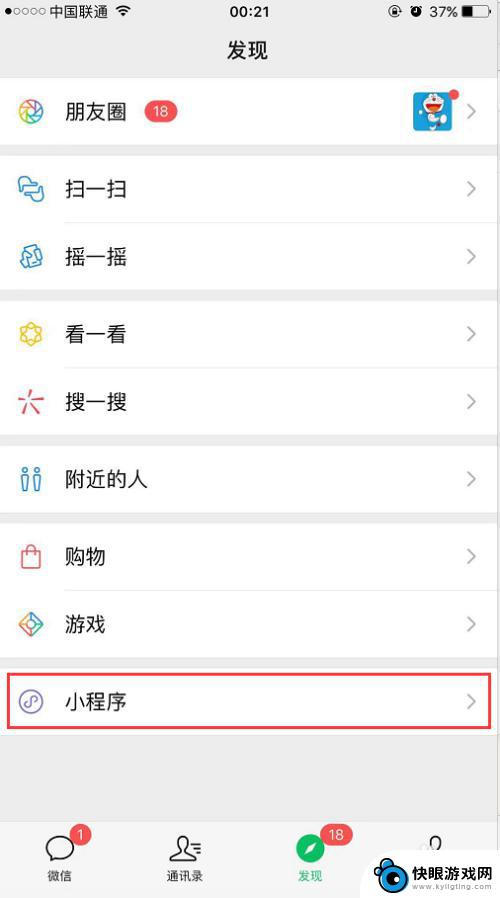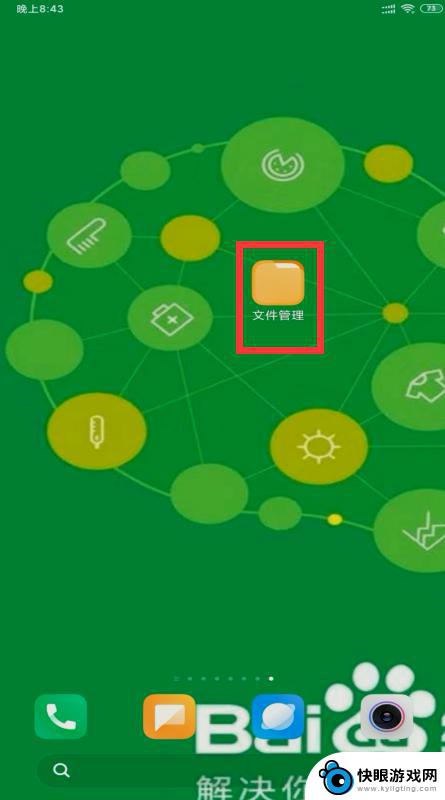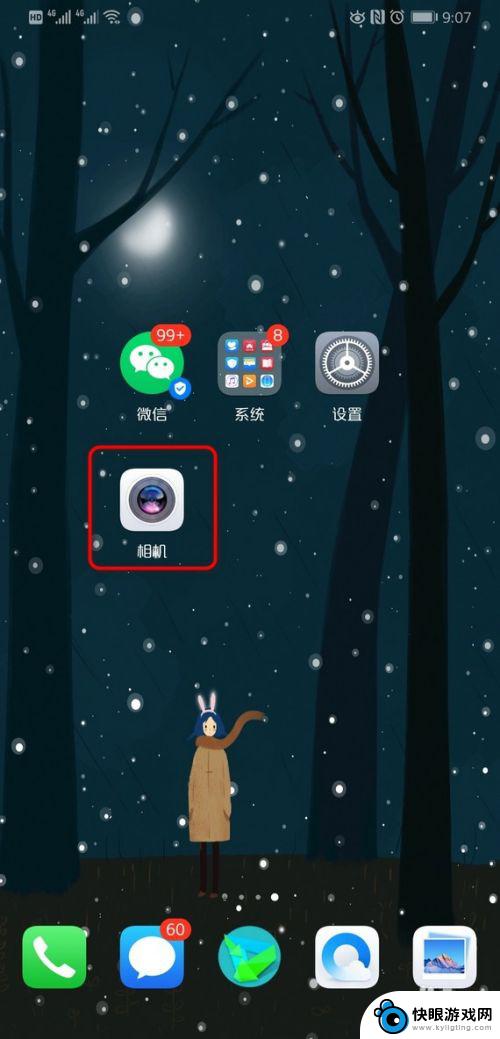苹果手机怎么在照片上打勾 在苹果手机照片上画圈方法
时间:2024-09-21来源:快眼游戏网
在使用苹果手机时,我们经常需要在照片上做一些标注或标记,比如打勾或画圈来突出或标识特定的内容,虽然在苹果手机的照片编辑功能中并没有直接提供打勾或画圈的工具,但我们可以通过一些简单的方法实现这个功能。接下来我们将介绍如何在苹果手机照片上打勾和画圈的方法,让您轻松实现对照片的个性化编辑。
在苹果手机照片上画圈方法
具体方法:
1.首先,在手机相册里找到要标记的照片。点击右上角“编辑”,进入编辑页面,在最下方的四个按钮中点击最右边的那个,选中“标记”,进入标记页面。
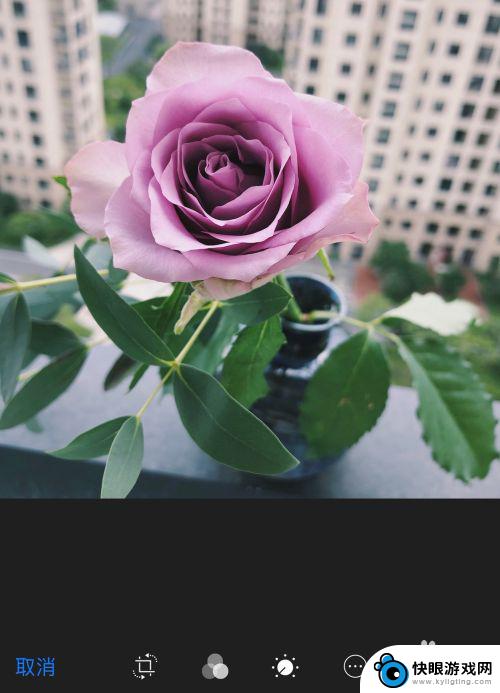
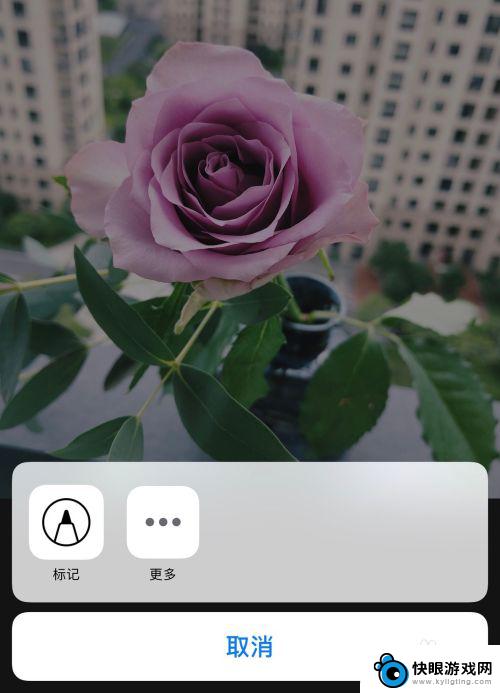
2.可以看到屏幕下方出现了一排工具,前三个是三种不同笔触的画笔。对应粗线、模糊线和细线,根据自己的需求选择,第四个是橡皮擦,可以擦掉画错或不要的线条,第五个是套索,这个下面会介绍用法,第六个是颜色。
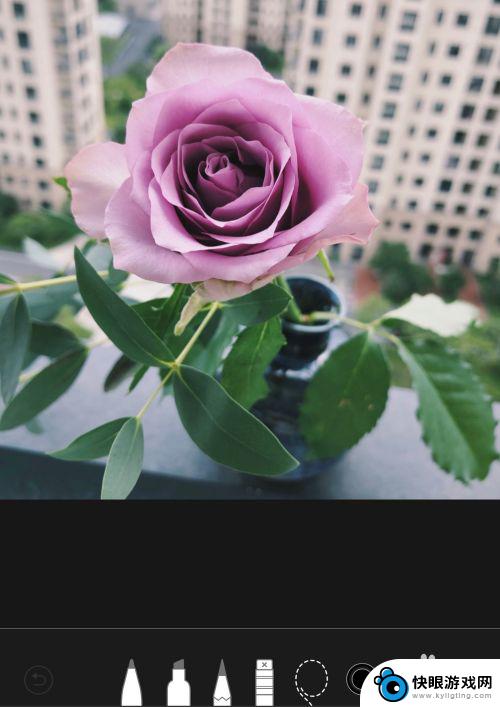
3.选中画笔工具之后,点击颜色按钮,可以看到出现了一系列可选颜色,需要哪个颜色直接点击选中即可。这里我们试着先用黄色画一个五角星。
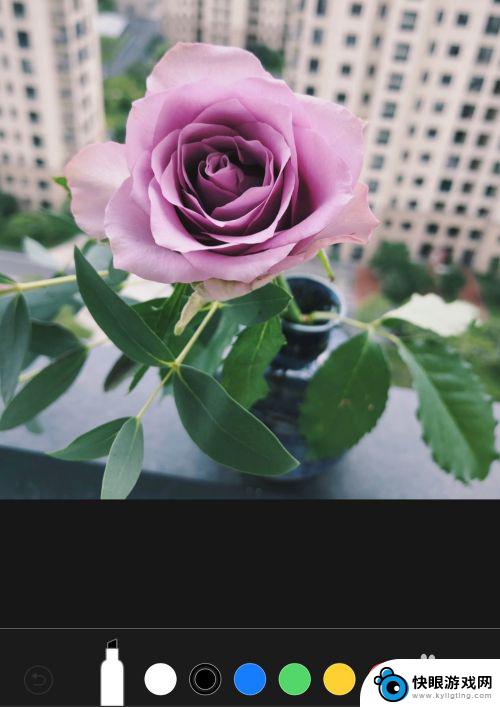
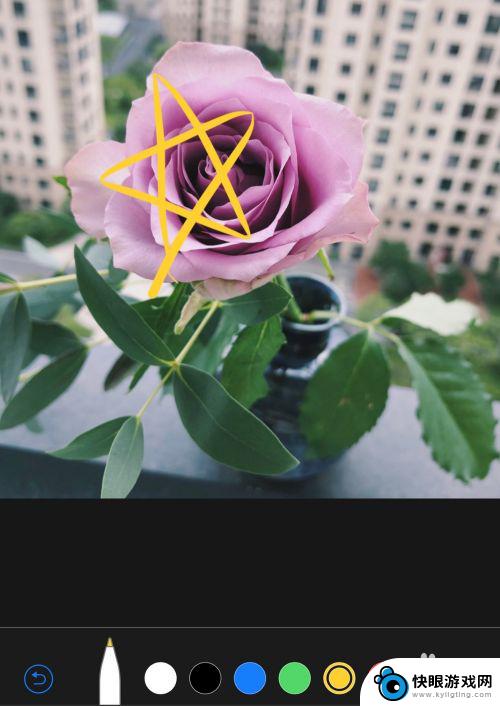
4.接下来介绍一下前面提到的套索工具的用法。点击套索工具,在图片上五角星的位置圈一个圈,把五角星都围在里面,选择拷贝,粘贴。
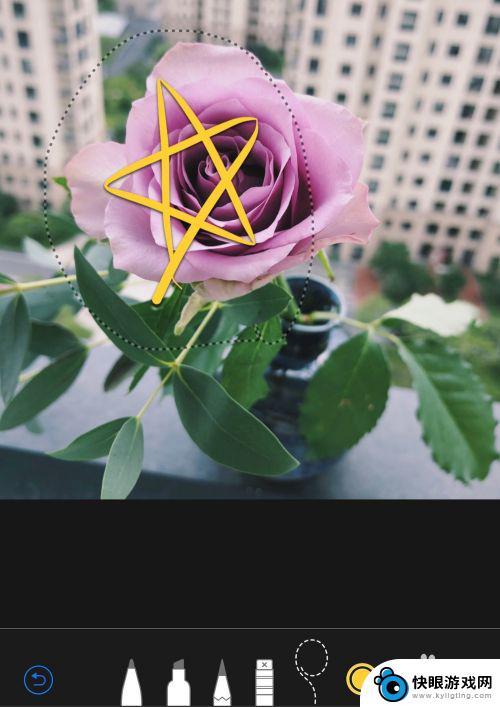
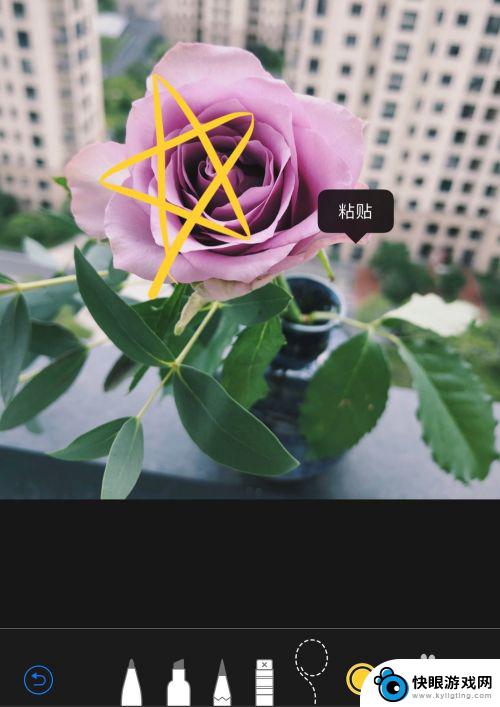
5.这样就可以得到两个一模一样的五角星了,所以套索工具的用处是可以复制你画在图片上的标记。这样标记的所有功能都介绍完了。
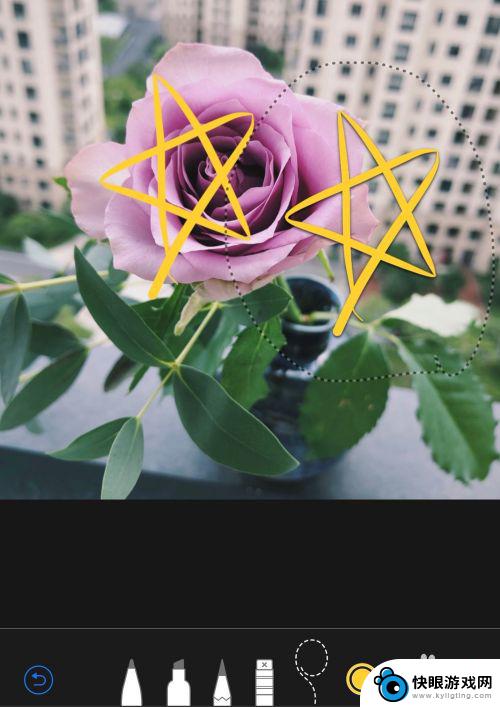
以上就是苹果手机如何在照片上打勾的全部内容,如果遇到这种情况,你可以按照以上步骤来解决问题,非常简单快速。